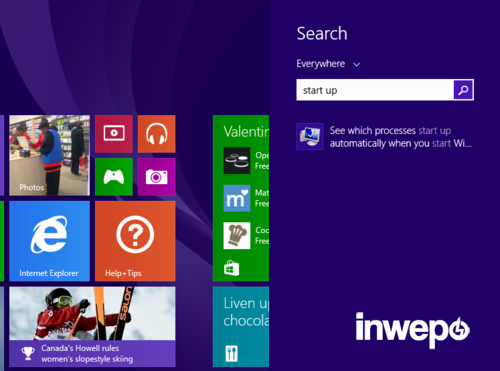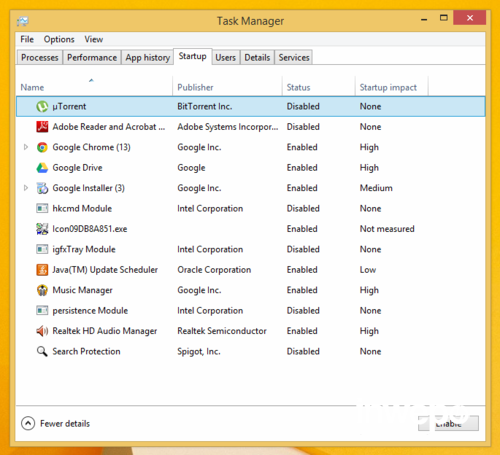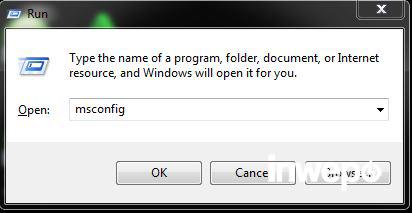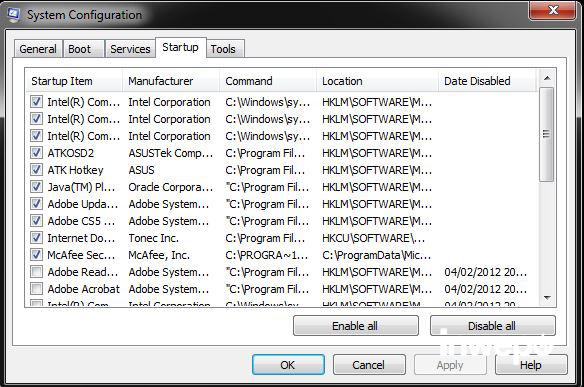Tahukah kamu salah satu alasan mengapa komputer atau laptop kamu menjadi lamban? Aplikasi-aplikasi yang berjalan sejak komputer dinyalakan adalah salah satu alasannya. Aplikasi tersebut dikenal sebagai aplikasi startup. Ada beberapa aplikasi yang justru bermasalah dan mengganggu performa komputer kamu.
Kamu bisa melacak masalah tersebut dengan cara membuka tab Startup yang ada pada Task Manager komputermu. Startup akan menunjukkan aplikasi apa saja yang berjalan saat kamu menyalakan komputer. Aplikasi-aplikasi tersebut dapat kamu atur agar tidak aktif maupun aktif.

Inwepo akan membantumu mengatur aplikasi-aplikasi yang ada pada Startup. Simak langkah-langkah di bawah ini:
- Pada Windows 8
Buka layar Start -> Klik Search -> Ketik “Startup” -> klik tab Start up -> Pilih aplikasi yang akan di non-aktifkan.


- Pada Windows 7
Cara membuka menu Startup pada Windows 7 sedikit berbeda dengan Windows 8.Tekan tombol Windows dan R pada keyboard bersamaan -> Ketik “MsConfig” lalu enter -> Klik tab “Startup” -> pilih aplikasi yang ingin di non-aktifkan.


Cara di atas dapat membantu kamu menyelesaikan masalah performa komputermu yang lamban. Ada banyak alasan mengapa performa suatu perangkat menjadi lamban. Namun yang terpenting adalah tetap menjaga penggunaan perangkat tersebut dengan baik. Pantau secara berkala aplikasi yang kamu gunakan agar terhindar dari masalah tersebut.
Terima kasih sudah membaca tutorial dari Inwepo. Baca juga tutorial dan info lain dari Inwepo. Jangan lupa tinggalkan komentar untuk Inwepo di kolom komentar di bawah ya.